G
iống như hầu hết mọi người, tôi cá rằng bạn rất cẩn thận trong việc bảo dưỡng ô tô của bạn. Bạn thay dầu mỗi khi đi được 3000 dặm, đổ đầy bình xăng khi chỉ còn một phần tư, và mang xe đến chỗ người bán mỗi khi đi được 7500 dặm để đại tu.Nhưng nếu bạn cũng như hầu hết các chủ doanh nghiệp, chẳng làm gì để bảo dưỡng máy tính cá nhân của bạn cho đến khi mọi thứ tan tành. Arthur Gerstein, một chuyên gia máy tính đang điều hành công ty SoHo Computer Solutions LLC ở Norwalk, Connecticut, nói: “Hầu hết các máy tính hỏng là hậu quả của những điều ngu ngốc có thể ngăn chặn được.”
Sau đây là danh sách bảy biện pháp mà bạn nên thường xuyên thực hiện để bảo dưỡng PC của bạn. Theo tôi, bạn nên in bài báo này và dính nó lên màn hình máy tính, nơi bạn có thể nhìn thấy nó hàng ngày. (Chú ý rằng những điều sau đây chỉ được áp dụng cho các PC sử dụng hệ điều hành Microsoft Windows.)
1. Hãy xóa các tài liệu bị xóa (deleted items) của bạn. Nếu bạn sử dụng Microsoft Outlook hay Outlook Express để nhận e-mail, bạn có hai thư mục là “Sent Items” và “Deleted Items”. “Deleted Items” chứa bản sao cuả tất cả các thư điện tử mà bạn xóa khỏi thư mục “Inbox”, trong khi thư mục “Sent Items” chứa tất cả các thư mà bạn đã gửi hoặc chuyển đi. Bạn nên lướt qua tất cả những file đó hàng tuần, lưu những file mà bạn thực sự cần và xóa những file còn lại. Gerstein cho biết gần đây ông làm việc với một khách hàng có hơn 10.000 thư trong những thư mục này và không hiểu tại sao máy tính của anh ta lại chạy chậm đến như vậy.
2. Xem cookies của bạn. Máy tính của bạn giữ bản sao của tất cả những trang web mà bạn xem trong thư mục “Temporary Internet Files”, trong khi một thư mục “Cookies” riêng lại chứa những chương trình giúp các nhà tiếp thị tìm ra dấu vết của bạn. Bạn không cần những file đó, còn chúng thì chiếm rất nhiều chỗ trong máy tính của bạn. Hãy xóa các file đó mỗi tuần.
3. Xóa các file “Temp.” Có những file tận cùng bằng “.tmp” mà bạn có thể dễ dàng tìm ra bằng cách tìm kiếm các file “*.tmp” trong máy tính của bạn. Bạn cũng nên xóa các file này hàng tuần.
4. Thường xuyên khởi động lại máy tính. Hầu hết mọi người đều bật máy tính vào buổi sáng rồi để máy chạy cả ngày (và thậm chí cả đêm). Theo Gerstein thì đó là một thói quen xấu, vì “việc khởi động máy tính của bạn từ đầu vào giữa ngày sẽ giúp phục hồi các nguồn hệ thống, nhờ đó máy tính sẽ hoạt động tốt hơn.”
5. Hãy sử dụng trình tiện tích chắp liền (Defrag). Khi máy tính của bạn đưa dữ liệu vào ổ cứng, nó sẽ làm việc đó theo một thứ tự ngẫu nhiên. Kết quả là bạn có các bít và các mẩu chương trình nằm rải rác khắp ổ cứng. Mặc dù điều đó thường không có hại gì, nhưng theo Gerstein thì những bít và mẩu chương trình này giống như những mảnh vụn không khí; chúng nhỏ và nằm rải rác khắp nơi, nhưng nếu một mẩu trong số chúng chặn ngang đường khi bạn đang download một chương trình mới thì rắc rối có thể xảy ra. Máy tính của bạn có một chương trình chắp liến giúp tổ chức tất cả các mẩu dữ liệu đó lại. Theo Gerstein thì bạn nên dùng chương trình đó ít nhất mỗi tuần một lần và “thường xuyên hơn nếu máy bạn đang chạy chậm trong khi ổ cứng vẫn còn rộng chỗ. Tuy nhiên cần nhớ rằng nếu ổ cứng của bạn chỉ còn ít hơn 25% dung lượng thì khó có thể sử dụng chương trình chắp liền được. Chú ý: nếu bạn chưa bao giờ sử dụng chương trình này, thì có thể cần tới vài giờ để chạy xong nó.
6. Chạy chương trình Scandisk. Bạn nên chạy chương trình ScanDisk của Windows ít nhất một lần mỗi tháng. Gerstein nói: “Chương trình ScanDisk cực kỳ tỉ mỉ, vì nó xem xét từng file một trong ổ cứng máy tính của bạn, quyết định xem file đó có cần thiết hay không, tìm chỗ trong ổ cứng cho file đó nếu cần và xóa file đi nếu thấy không cần. Việc chạy chương trình ScanDisk ở dạng “Thorough” (toàn diện) có thể mất tới vài giờ. Gerstein nói: “Tôi thường khuyên các khách hàng, những người không sử dụng chương trình này trong một thời gian dài, nên chạy chương trình ngay trước khi họ đi ngủ; chương trình thường sẽ chạy xong khi trời sáng.”
7. Làm sạch. Cuối cùng, bạn nên rũ bỏ càng nhiều bụi càng tốt khỏi máy tính của mình. Ít nhất hai lần trong một năm, bạn nên:
- lau bụi và làm sạch bàn phím và màn hình máy tính;
- bỏ quả bóng xoay khỏi chuột máy tính và thổi bụi cho sạch; và
- mở hộp máy tính ra và nhẹ nhàng làm sạch bụi bẩn lưu cữ bên trong.
Bụi và bẩn sẽ làm cho nhiệt độ máy tính tăng nhanh, hiện tượng này có thể làm hỏng bộ xử lý. Bụi còn tạo ra hiện tượng chập mạch, đặc biệt trong hệ thống nguồn điện.
(Theo Chúng Ta)


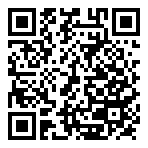
 ePub
ePub A4
A4